Jak otevřít soubor PDF ve Windows
Hlavní výhodou formátu PDF je možnost umístit text, písma, obrázky, multimediální objekty do jednoho kontejneru. A dokument vytvořený na jednom počítači bude vypadat přesně stejný na jiném počítači. Dalším významným plusem je multiplatformní platforma. Formát lze číst jak ve Windows, Linux, MacOS, tak i v mobilních zařízeních bez "tance s tamburínem".
Se všemi popularitou formátu, často v čerstvém OS, neexistují prostředky k jeho čtení (vývojáři komerčních produktů nepřidávají do svých projektů programy pod licencí GPL). Článek popisuje, jak lze otevřít soubor PDF.
Adobe Reader
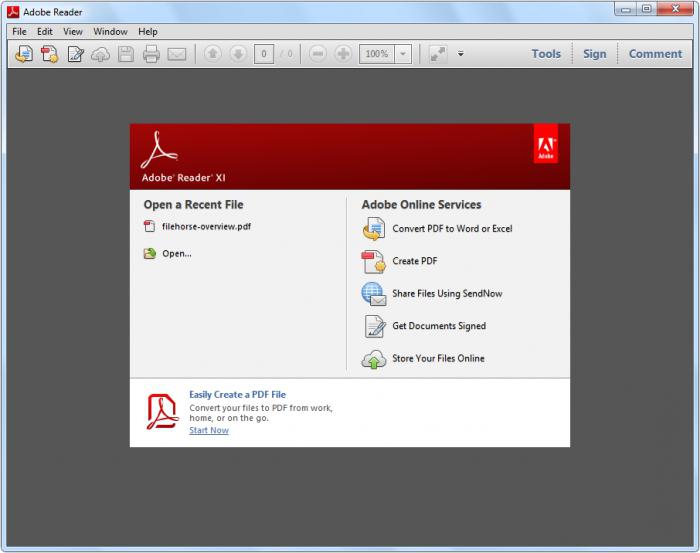
Nejpopulárnější a nejobtížnější program pro čtení dokumentů PDF. Jeho systémové požadavky jsou:
- RAM - 512 MB
- CPU - 1,3 GHz
Hlavní aplikace aplikace - zobrazení a tisk souborů PDF. Pokud se rozhodnete, který program otevřete soubor PDF pouze pro tyto jednoduché kroky, je lepší vybrat jiný produkt. Pokud potřebujete další funkce, měli byste se podívat na Adobe Reader.
Aplikace nabízí několik online funkcí (jejich práce vyžaduje povinné připojení k síti):
- Vytvořte soubor PDF. Je to konvertor jiných typů dokumentů v tomto formátu.
- Odeslat. Poskytuje sdílení souborů. Chcete-li ho použít, nezapomeňte se zaregistrovat na oficiálních stránkách výrobce. Současně vám bezplatný účet umožňuje odeslat soubor, jehož velikost nepřesahuje 100 MB. Stahování jednoho souboru je k dispozici stokrát během týdne.
K dispozici jsou další funkce, které nevyžadují vytvoření účtu a povinné připojení k internetu.
- Soubor lze uložit jako text. Tato volba funguje pouze s dokumenty, ve kterých je text. Často jsou skenovány stránky bez dalšího rozpoznání.
- Soubor lze odeslat z programu e-mailem. Chcete-li to provést, použijte standardní aplikaci - Outlook.
- Pokud potřebujete provést snímek obrazovky stránky nebo její části, můžete tuto operaci provést přímo v aplikaci Adobe Reader.
Mezi nevýhody patří rychlost programu a doba jeho načtení. Tato nevýhoda bude patrná zejména u slabých strojů.
Foxit čtečka
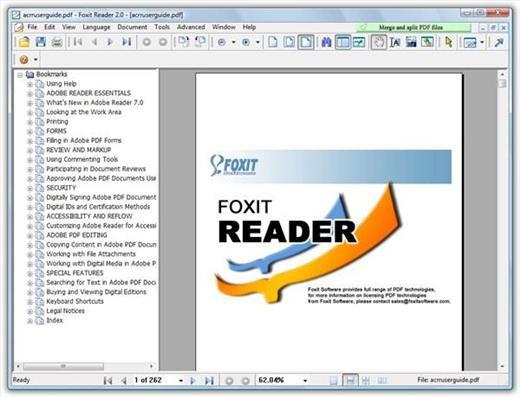
Jak otevřít soubor PDF pokud rychlost Acrobatu nevyhovuje? Foxit je hlavním konkurentem společnosti Adobe. Tento program běží výrazně rychleji a vyžaduje mnohem méně strojních prostředků. Kromě toho je možné během instalace použít plug-in pro prohlížeč Firefox, což znamená, že stránky PDF lze prohlížet přímo v prohlížeči.
Chcete-li sdílet dokumenty, aplikace využívá bezplatnou službu OnDemandCM. Chcete-li ji aktivovat, budete muset stáhnout plugin samostatně. V zásadě jsou téměř všechny další funkce povoleny až po stažení modulu. Provádí se v automatickém režimu a nezpůsobuje žádné nepříjemnosti.
Hlavní výhodou společnosti Foxit je práce s doplňky, z nichž je spousta, a to nejen odborníků společnosti, ale i jejich nadšení se podílejí i nadšenci. Chcete vytvořit PDF dokumenty, převést, komprimovat, upravovat - stáhnout příslušné doplňky a rozšiřovat funkčnost aplikace.
Nitro PDF Reader
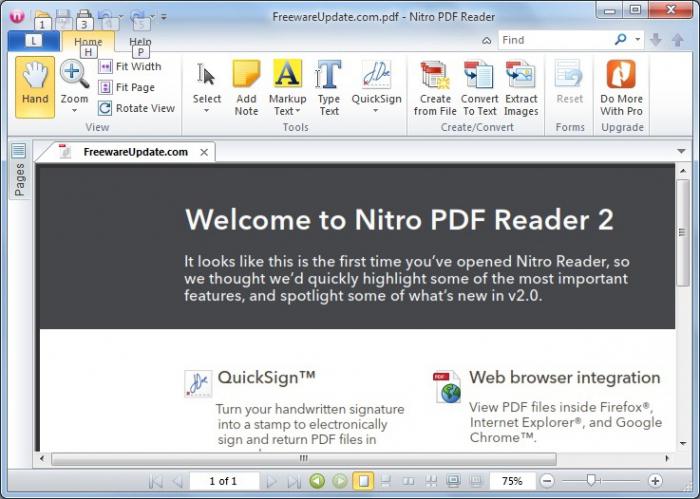
Jak otevřít soubor PDF, pokud potřebujete pokročilé funkce, ale koncept instalace doplňků není vhodný? Můžete použít Nitro PDF Reader. Rozhraní programu se provádí v kancelářský styl balíček od společnosti Microsoft. Kromě džentlmenské sady (zobrazení a tisk) má aplikace konvertor PDF. Převod lze také spustit jednoduchým přetažením požadovaného dokumentu na ikonu Nitro PDF.
Další funkce, která nebyla nalezena ve výše uvedených produktech, je rozpoznávání odkazů. Pokud je adresa URL nalezena v dokumentu, je aktivní, což umožní otevření prohlížeče jediným kliknutím. Nitro PDF může ukládat nejen textové informace ze souboru PDF, ale i obrázků.
Nastavení programu umožňují povolit funkci Evernote, která může ukládat text nebo grafiku nejen z celého dokumentu, ale pouze z požadovaného fragmentu.
MS Word
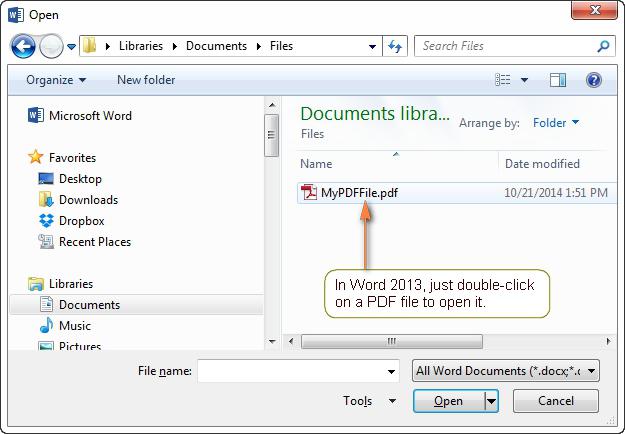
Pokud potřebujete upravit dokument PDF a v počítači máte nainstalovanou sadu Office, můžete otevřít soubor PDF v aplikaci Word. V tomto případě se otevírání provádí stejným způsobem jako otevření jakéhokoli jiného dokumentu. Klikněte na "Soubor"> "Otevřít". Nejprve přejděte do adresáře, ve kterém je soubor umístěn, a poté jej vyberte dvakrát.
Tato metoda není vhodná, pokud očekáváte úplnou shodu dokumentu s původním. Aplikace Word převádí soubor a například text, obrázky, řádkové přestávky mohou "procházet" na jiné místo. Pokud je na stránkách PDF mnoho grafů, grafů a obrázků, vše bude převedeno na jednoduché obrázky.
Jak otevřít soubor PDF na slabém počítači?
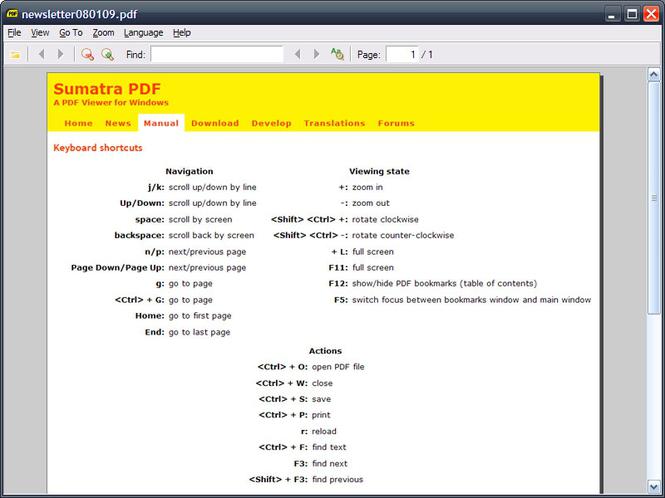
Sumatra PDF má minimální požadavky na systém. Používá vlastní motor MuPDF. Je distribuován pod licencí GPL, tj. Může být použit zcela zdarma.
Každý jednotlivý soubor se otevře v novém okně. Chcete-li urychlit načítání, nejprve program nakreslí sníženou rastrovou kopii a načte stránky standardním rozlišením.
Ve skutečnosti je to vše, co lze říci o aplikaci Sumatra PDF. Pokud nepotřebujete provádět úpravy dokumentů, můžete si vybrat tento produkt.
Stručný závěr
Otázka: "Prostřednictvím toho, co otevřít soubor PDF" je odhalena. Z popsaných programů má aplikace Acrobat Reader nejsilnější funkcionalitu ve standardním balíčku. Bezplatný účet má však omezení velikosti souboru a počtu stahovaných souborů. Také Acrobat vyžaduje velké množství strojních prostředků, ale stále ještě není dostatečně rychlý.
Foxit Reader je skvělá alternativa k vlajkové lodi. Stažení a instalace několika doplňků vám umožní získat mnohem více funkcí, než nabízí Acrobat.
Pokud se z nějakého důvodu nelíbí Foxit, podívejte se na Nitro PDF Reader. Kromě standardních operací vám umožňuje vytvářet soubor PDF od jiných.
Vzhledem k tomu, že otevření souboru PDF pro prohlížení a tisk bez potřeby další práce na něm je nejčastějším uživatelským krokem, Sumatra PDF vypadá skvěle. Tato "čtečka" nevyžaduje dostatek místa pro instalaci a používá minimální strojové prostředky.